Si deseas saber cómo convertir tus imágenes o fotos a PDF en iPhone y en iPad, entonces llegaste al lugar indicado. Porque te vamos a explicar de una manera sumamente sencilla todo lo que tienes que hacer para conseguirlo.
Hagamos de cuenta que tenemos una gran cantidad de fotos realmente increíbles en nuestro dispositivo. Queremos compartirlas, pero no deseamos que otras personas las editen. Entonces lo que podemos hacer es convertirlas a archivos PDF de solo lectura. Para conseguirlo, vamos a tener que seguir estos pasos.
Convertir imágenes a PDF en iPhone y en iPad
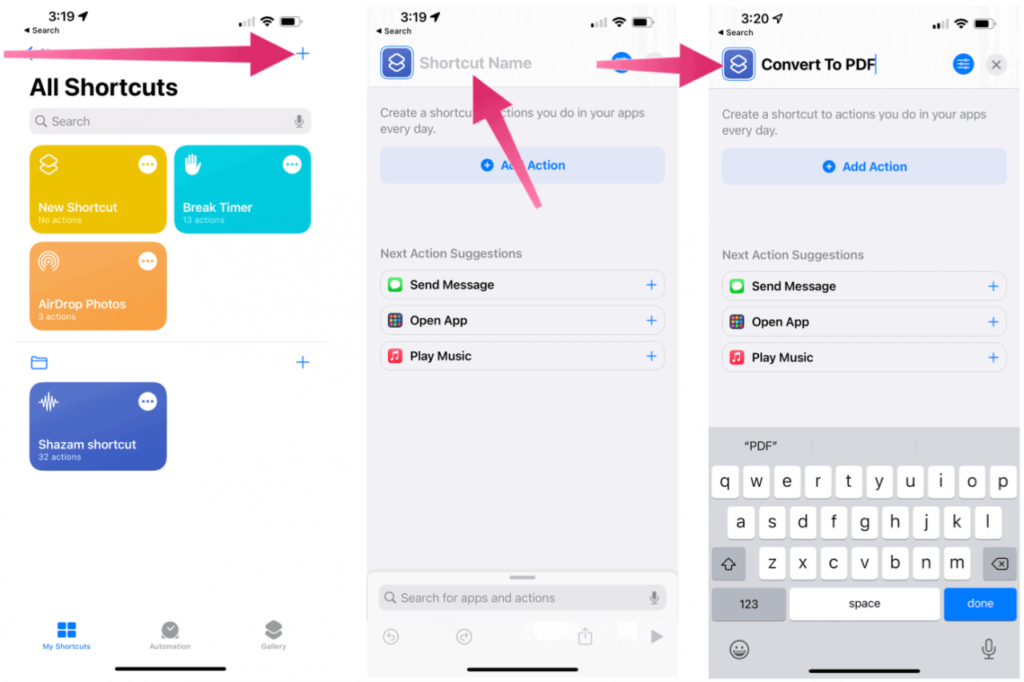
Lo primero que haremos será abrir la aplicación de “Accesos directos” en nuestro dispositivo. Ahora vamos a tener que presionar en el signo “+” que se encuentra en la esquina superior derecha de la pantalla. Luego de esto, tendremos que añadir un nombre de acceso directo y presionaremos en “Agregar acción”.
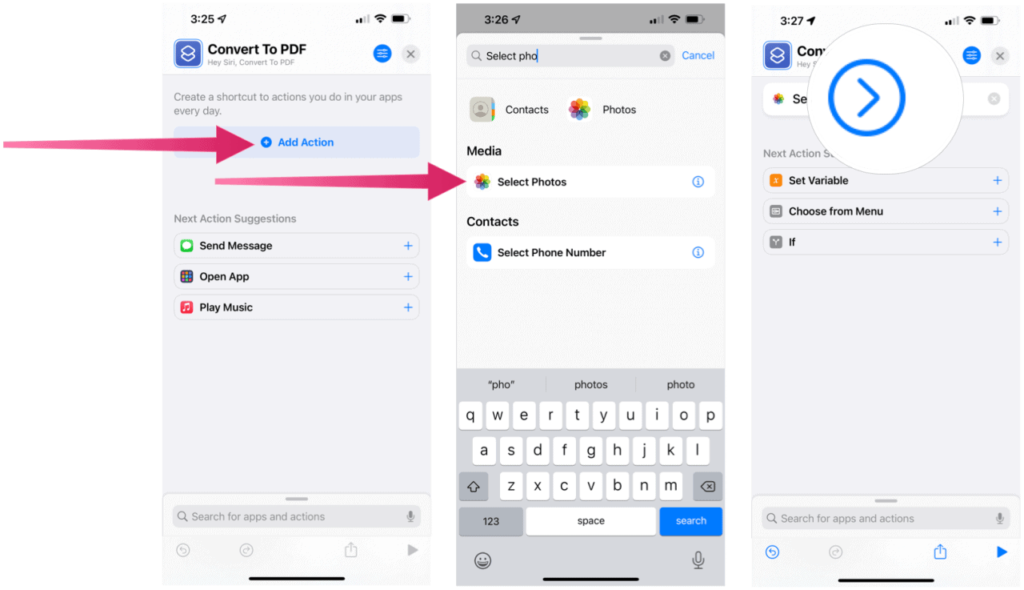
Escribiremos “Seleccionar fotos” en el buscador o “Select Photos” y luego lo seleccionamos en la lista de resultados. Ahora vamos a pulsar en la flecha apuntando hacia arriba que se encuentra junto al lado de “Seleccionar fotos”.
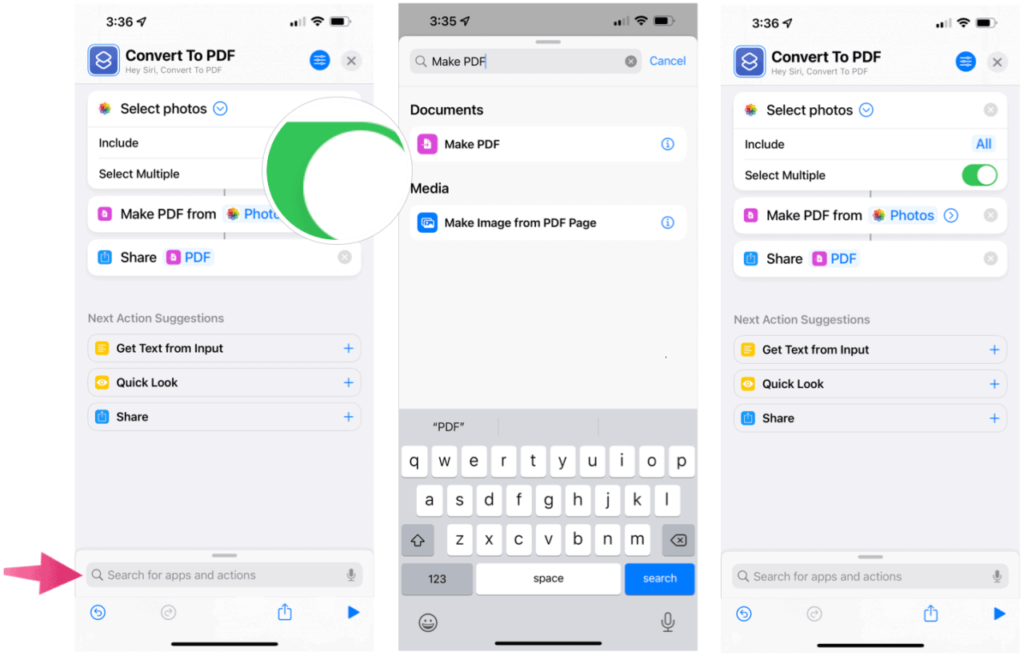
Aquí vamos a tener que activar la opción “Seleccionar varios”, escribimos “Crear PDF” en el cuadro de búsqueda y lo seleccionamos desde los resultados. Luego escribiremos “Compartir” y también lo seleccionamos desde los resultados.
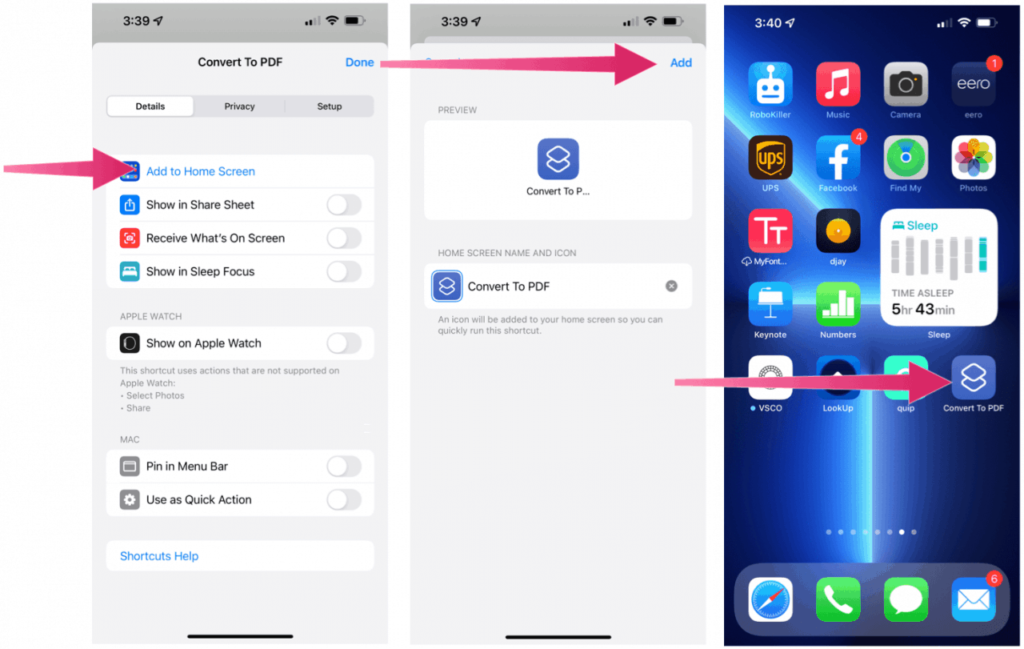
Presionamos sobre el icono de Configuración en la esquina superior derecha, activamos “Agregar a pantalla de inicio” y después simplemente le damos a “Agregar”. De esta forma el convertidor de PDF se encontrará en la pantalla de inicio de nuestro iPhone o iPad.
Cómo utilizar el atajo para transformar imágenes a PDF en iOS
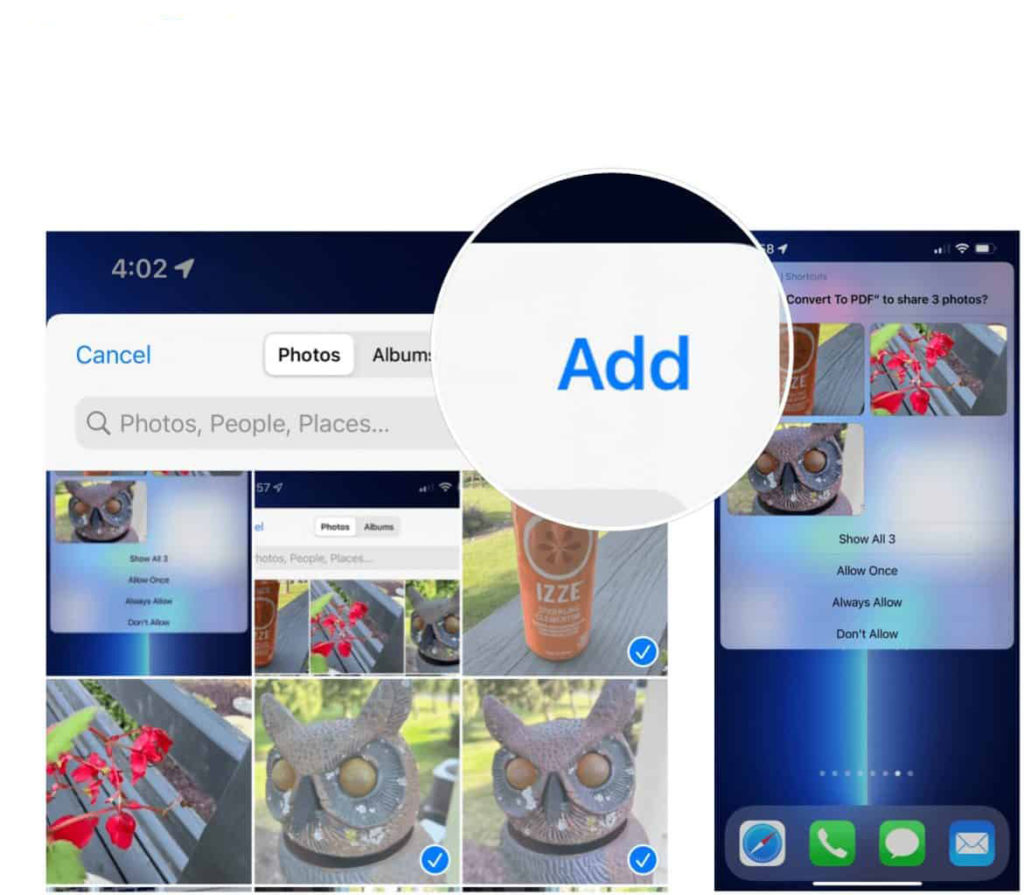
- Presionamos en el icono “Convertir a PDF” que pusimos en la pantalla de inicio, lo que abrirá la app de fotos.
- Ahora tenemos que elegir la foto que deseamos convertir.
- Seleccionaremos “Agregar” en la esquina superior derecha.
- A continuación, elegiremos una de las opciones disponibles. En el siguiente ejemplo, vamos a ocultar tres imágenes. Por lo tanto, seleccionamos Mostrar las 3 o Permitir siempre.
- Después de esto, presionamos “Guardar archivos”.
- Elegimos la ubicación para enviar el PDF creado y listo.
Como podrás apreciar, lo más complejo es crear el atajo. Sin embargo, es algo que hacemos una única vez y después, ya podemos convertir todas las imágenes a PDF en iPhone que deseemos.


¿Tienes alguna pregunta o problema relacionado con el tema del artículo? Queremos ayudarte.
Deja un comentario con tu problema o pregunta. Leemos y respondemos todos los comentarios, aunque a veces podamos tardar un poco debido al volumen que recibimos. Además, si tu consulta inspira la escritura de un artículo, te notificaremos por email cuando lo publiquemos.
*Moderamos los comentarios para evitar spam.
¡Gracias por enriquecer nuestra comunidad con tu participación!